Jak wykonać kopię zapasową wiadomości Viber z iPhone’a i Androida?
- Część 1: Jak ręcznie tworzyć kopie zapasowe i przywracać wiadomości Viber – czasochłonne
- Część 2: Tworzenie kopii zapasowych i przywracanie wiadomości iPhone Viber w 5 minut
- Część 3: Jak wykonać kopię zapasową wiadomości Viber z Androida według aplikacji – Tekst kopii zapasowej dla Viber
Część 1: Jak ręcznie tworzyć kopie zapasowe i przywracać wiadomości Viber – czasochłonne
W rzeczywistości, jak wykonać kopię zapasową wiadomości Viber, nie jest trudnym pytaniem. Możesz ręcznie wykonać kopię zapasową wiadomości Viber i historii czatów. Należy jednak pamiętać, że historii kopii zapasowych nie można przywrócić na urządzenie, ponieważ Viber nie może przechowywać żadnej historii wiadomości. Dlatego nie może odzyskać utraconych danych. Historia kopii zapasowych jest dostępna tylko na urządzeniach iPhone i Android. pozwól nam dowiedzieć się, jak tworzyć kopie zapasowe wiadomości Viber na Twoim urządzeniu.
Jak wykonać kopię zapasową historii czatu Viber
Krok 1: Ustaw wysyłanie historii czatów Viber
Zaloguj się na swoje konto Android Viber. Kliknij przycisk Więcej, a następnie przewiń do „ustawień” i wybierz „Połączenia i wiadomości”.
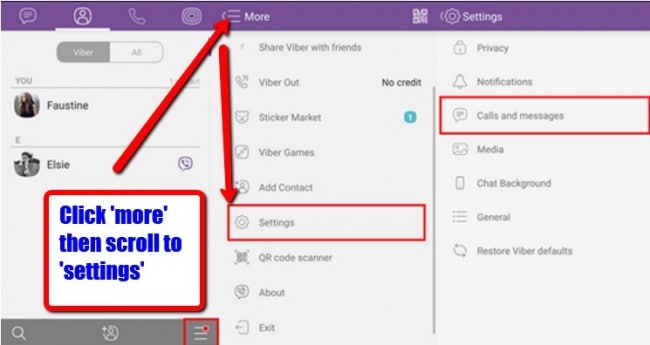
Krok 2: Wybierz dostawcę poczty e-mail
Po kliknięciu „Ustawienia” zostaniesz przeniesiony na stronę o nazwie „Połączenia i wiadomości”. zobaczysz „Historia wiadomości e-mail”. Stuknij przycisk i wybierz aplikację do wysyłania historii wiadomości e-mail. Następnie musisz wybrać „E-mail” i wybrać preferowaną aplikację e-mail, w której zostanie utworzona kopia zapasowa historii wiadomości.
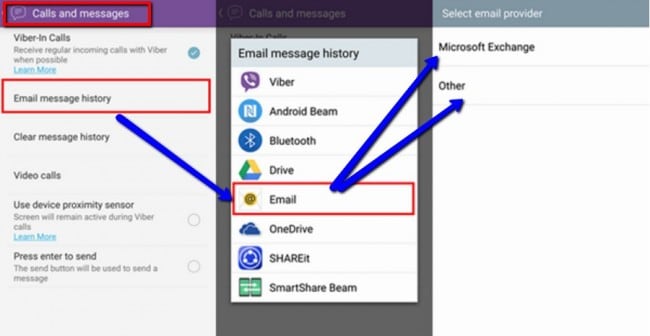
Krok 3: Wyślij historię czatu Viber
Teraz następną rzeczą jest skonfigurowanie konta e-mail. Zaloguj się na swój adres e-mail, wprowadzając swój identyfikator e-mail i hasło, a następnie kliknij „Dalej”. upewnij się, że masz połączenie z Internetem, ponieważ nie będzie działać bez połączenia z Internetem. Po skonfigurowaniu poczty e-mail wybierz „Gotowe”. Na następnym ekranie wprowadź adres e-mail, na który chcesz otrzymywać kopię zapasową historii wiadomości, i naciśnij przycisk strzałki, który może znajdować się w prawym górnym rogu aplikacji.
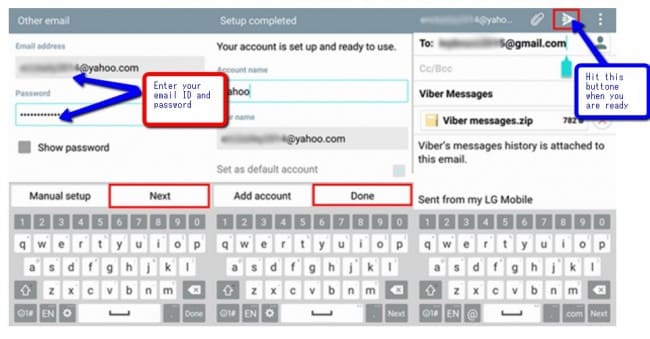
Teraz ręcznie skonfigurowałeś kopię zapasową wiadomości Viber.
Jak przywrócić historię czatów Viber
Proces przywracania historii czatu Viber jest bardzo łatwy. Oto, jak działa przywracanie historii czatów Viber.
Krok 1: Pobierz Viber Wiadomości z poczty e-mail
Przejdź do adresu e-mail użytego do otrzymania kopii zapasowej Viber i zaloguj się. Wyszukaj list z telefonu z Androidem. Zobaczysz załącznik do wiadomości e-mail o nazwie „Viber messages.zip”. Kliknij ikonę pobierania
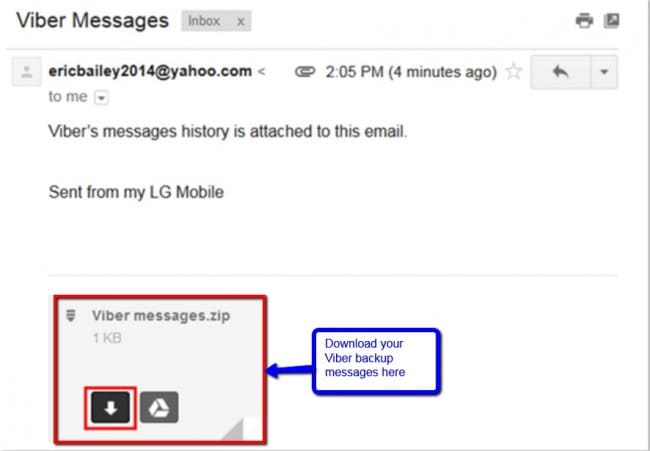
Krok 2: Przywróć historię czatu Viber
Po pobraniu historii wiadomości Viber następną rzeczą jest otwarcie pliku CSV załącznika. Plik zawiera historię czatu, a nazwy plików są zgodne z nazwą kontaktu. Możesz przeglądać swoją historię czatów. Pliki są uporządkowane w zależności od czasu ich wysłania i odebrania. Wyświetlany jest zarówno odbiorca, jak i nadawca.
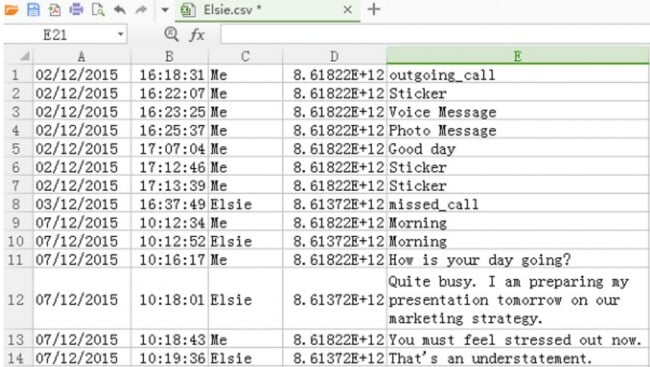
Jak już wspomnieliśmy, wadą tego procesu tworzenia kopii zapasowej jest to, że można go używać tylko na urządzeniach z Androidem i iPhone’em. Ponadto nie można wyświetlić podglądu kopii zapasowych wiadomości, a także wybrać określonych wiadomości do utworzenia kopii zapasowej.
Część 2: Tworzenie kopii zapasowych i przywracanie wiadomości iPhone Viber w 5 minut
DrFoneTool – transfer WhatsApp (iOS) jest Twoim głównym narzędziem, jeśli chodzi o tworzenie kopii zapasowych i przywracanie wiadomości Viber. Utrata ważnych wiadomości i dokumentów Viber może być druzgocącym doświadczeniem, jeśli nie masz pojęcia, jak odzyskać swoje dane. Ale nie wszystko jest mrokiem i zgubą. W rzeczywistości nie ma powodu do paniki, ponieważ DrFoneTool – transfer WhatsApp (iOS) jest po to, aby pomóc Ci uniknąć utraty danych Viber.
W przeciwieństwie do ręcznego procesu tworzenia kopii zapasowych i przywracania wiadomości Viber (gdzie nie masz możliwości wyboru i podglądu danych), DrFoneTool sprawia, że tworzenie kopii zapasowych i przywracanie jest kompletne 2-3x szybciej. Możesz także wyświetlić podgląd danych przed przywróceniem. Co więcej, jest łatwy w obsłudze.

DrFoneTool – transfer WhatsApp (iOS)
Tworzenie kopii zapasowych i przywracanie danych iOS Viber staje się elastyczne.
- Jedno kliknięcie, aby wykonać kopię zapasową całego urządzenia iOS Viber na komputerze.
- Obsługa tworzenia kopii zapasowych aplikacji społecznościowych na urządzeniach z systemem iOS, takich jak WhatsApp, LINE, Kik, Viber.
- Umożliwia podgląd i przywracanie dowolnego elementu danych Viber z pakietu kopii zapasowej.
- Wyeksportuj to, co chcesz z kopii zapasowej Viber na swój komputer.
- Brak utraty danych na urządzeniach podczas przywracania.
- Supported iPhone 7/SE/6/6 Plus/6s/6s Plus/5s/5c/5/4/4s that run iOS 10.3/9.3/8/7/6/5/4
- W pełni kompatybilny z Windows 10 lub Mac 10.13/10.12/10.11.
Jak wykonać kopię zapasową wiadomości Viber z iPhone’a?
Krok 1: Zainstaluj i uruchom DrFoneTool
Pierwszą rzeczą jest oczywiście uruchomienie DrFoneTool na komputerze. Następnie wybierz „Przeniesienie WhatsApp” na ekranie, jak pokazano poniżej.

Krok 2: Podłącz urządzenie do komputera
Niezależnie od tego, czy używasz iPhone’a, czy iPada, proces jest taki sam. Podłącz urządzenie do komputera, a następnie przejdź do „Viber”.

Krok 3: Rozpocznij tworzenie kopii zapasowych czatów Viber
Następnie kliknij Kopia zapasowa. Narzędzie automatycznie rozpocznie tworzenie kopii zapasowych wiadomości i plików Viber. Nie odłączaj urządzenia, gdy proces jest włączony, ponieważ spowoduje to przerwanie procesu. Innymi słowy, Twoje urządzenie powinno być cały czas połączone.
Zostaniesz powiadomiony, gdy proces się zakończy i zobaczysz poniższy ekran.

Jak przywrócić wiadomości Viber z iPhone’a
Teraz, gdy utworzyłeś kopię zapasową wiadomości, czatów, zdjęć lub filmów Viber, możesz wyświetlić dane kopii zapasowej, które utworzyłeś i przywróciłeś. Poniższy proces opisuje, jak przywrócić dane kopii zapasowej Viber za pomocą DrFoneTool.
Krok 1: Wyświetl pliki kopii zapasowej
Na ekranie kliknij „Aby wyświetlić poprzedni plik kopii zapasowej >>”, aby sprawdzić pliki kopii zapasowej i ich zawartość.

Krok 2: Wyodrębnij plik kopii zapasowej
Będziesz wtedy mógł zobaczyć wszystkie swoje pliki kopii zapasowej Viber. Wybierz te, które chcesz wyświetlić i naciśnij przycisk „Wyświetl”.

Krok 3: Przywróć lub wyeksportuj wiadomości, zdjęcia i historię połączeń z Viber
Po zatrzymaniu skanowania wyświetlane są wszystkie pliki kopii zapasowej. Następną rzeczą, którą musisz zrobić, to wyświetlić podgląd zawartości pliku kopii zapasowej i wybrać wszystkie elementy, które chcesz przywrócić. Otrzymasz dwie opcje: „Przywróć do urządzenia” lub „Eksportuj do komputera”

Widać więc, że jest to najszybsze i najłatwiejsze rozwiązanie dotyczące tworzenia kopii zapasowych wiadomości Viber. W szczególności możesz przeglądać i selektywnie tworzyć kopie zapasowe wiadomości Viber, które chcesz. A wrażenia użytkownika i projekt interfejsu użytkownika są wspaniałe. Dlaczego nie pobrać go za darmo, aby spróbować?
Część 3: Jak wykonać kopię zapasową wiadomości Viber z Androida według aplikacji – Tekst kopii zapasowej dla Viber
Backup Text for Viber to narzędzie do tworzenia kopii zapasowych Viber, które eksportuje wiadomości Viber, konwertuje je do formatu CSV, zwykłego tekstu lub HTML, dzięki czemu te pliki można łatwo odczytać na telefonie komórkowym w zależności od typu używanego telefonu komórkowego. Wyeksportowane pliki mogą być przechowywane na karcie SD telefonu lub przechowywane w wiadomości e-mail jako załącznik. Oto jak wykonać kopię zapasową i przywrócić wiadomości Viber za pomocą Backup Text for Viber.
Jak wykonać kopię zapasową wiadomości Viber z Androida
Krok 1: Otwórz swoją aplikację Viber
Otwórz aplikację Viber na telefonie z Androidem i naciśnij element „Menu”
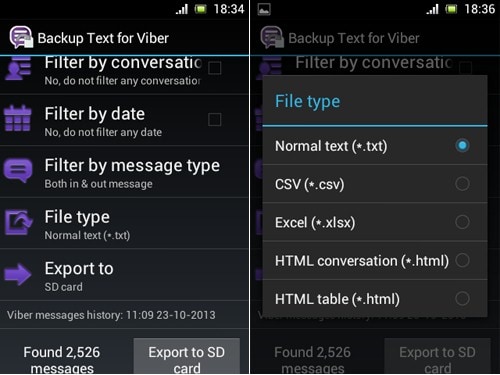
Krok 2: Kliknij „Więcej opcji”
Teraz kliknij przycisk „Więcej opcji”

Krok 3: Kopia zapasowa wiadomości Viber
Przejdź do ustawień i przewiń do „Historia wiadomości e-mail”, a następnie kliknij „Tekst kopii zapasowej dla Viber”. Gdy to zrobisz, narzędzie rozpocznie eksportowanie wiadomości na Twój e-mail.
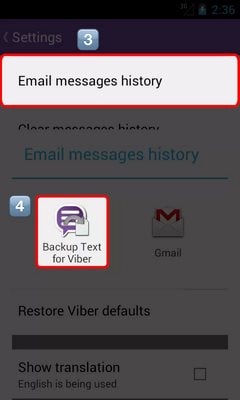
Część 4: Porównanie 3 rozwiązań w kopii zapasowej Viber
Powyższe rozwiązania 3 mogą być używane do tworzenia kopii zapasowych i przywracania wiadomości Viber, zdjęć, filmów i innych dokumentów. Jednak nie wszystkie opcje/narzędzia tworzenia kopii zapasowych i przywracania są tworzone tak samo. Niektóre są bardziej złożone niż inne, podczas gdy inne są bardziej skuteczne niż inne. Jak już wspomnieliśmy, tylko DrFoneTool – transfer WhatsApp (iOS) jest w stanie dać Ci opcję podglądu i wyboru określonych plików, które chcesz wykonać. Domyślna opcja tworzenia kopii zapasowych i przywracania, a także Tekst kopii zapasowej dla Viber dają ograniczone możliwości podglądu plików kopii zapasowych i wybierania plików, które chcesz wykonać.
Dzięki mnóstwu narzędzi i opcji dostępnych do tworzenia kopii zapasowych Viber ochrona wiadomości Viber, filmów, historii czatów, załączników wiadomości i zdjęć nie jest już problemem. To, czego potrzebujesz, to po prostu fajne zbyt podobne DrFoneTool – transfer WhatsApp (iOS) narzędzie i będziesz mieć spokój, wiedząc, że najważniejsze wiadomości są chronione przed utratą. Możesz przywrócić te wiadomości lub pliki, kiedy tylko ich potrzebujesz.
Ostatnie Artykuły:

